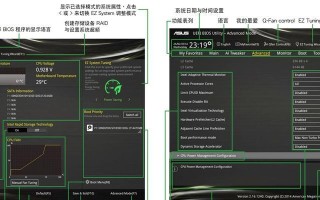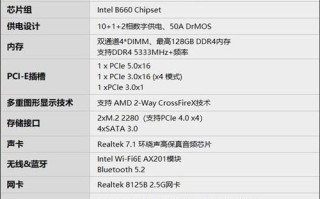在电脑使用过程中,我们经常会遇到需要重新安装操作系统的情况。而使用U盘安装系统是一种方便快捷的选择,尤其是对于拥有华硕主板的用户来说。本文将详细介绍以华硕主板启动U盘安装系统的步骤和需要注意的事项。
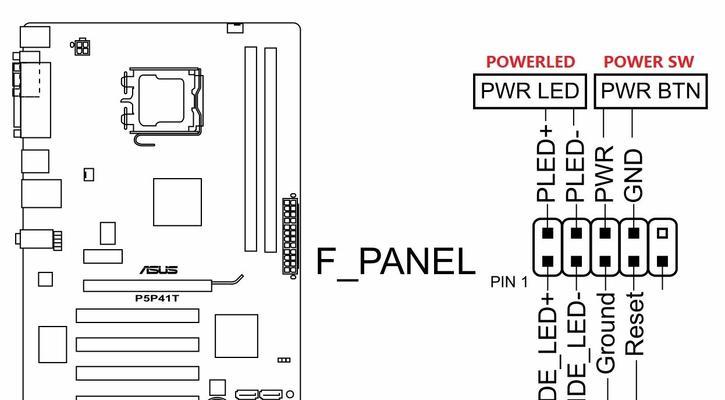
一:准备工作
在开始安装系统之前,确保你已经准备好一台运行良好的电脑、一根可靠的U盘以及系统镜像文件。
二:下载系统镜像文件
从官方网站或其他可信渠道下载你想要安装的系统镜像文件,并将其保存到电脑中的合适位置。

三:制作启动U盘
将U盘插入电脑,然后打开一个U盘启动制作工具,如Rufus等。选择刚才下载的系统镜像文件,并按照工具的提示进行操作,将系统镜像制作成可启动的U盘。
四:进入BIOS设置
重启电脑,然后在开机画面出现之前按下Del或F2键进入BIOS设置。不同的华硕主板可能使用不同的按键,请根据自己的主板型号进行操作。
五:调整启动顺序
在BIOS设置界面中,找到“启动”选项,并进入其中的“启动顺序”设置。将U盘设备移动到首位,以确保电脑从U盘启动。

六:保存并退出BIOS设置
完成调整启动顺序后,按照提示保存修改,并选择退出BIOS设置。电脑将会重新启动。
七:开始安装系统
在重新启动后,电脑会自动从U盘启动。等待系统加载完成,并根据屏幕上的提示进行操作,开始安装系统。
八:选择安装类型
在安装过程中,系统会询问你的安装类型。根据个人需求选择全新安装、保留文件或自定义安装等选项,并进行下一步操作。
九:分区和格式化
根据需要,选择硬盘分区和格式化方式。建议备份重要文件后进行全盘格式化以确保系统的稳定性。
十:等待安装完成
安装过程需要一段时间,请耐心等待系统文件的复制和配置。期间不要随意中断电源或关闭电脑。
十一:设置用户名和密码
安装完成后,系统会要求你设置用户名和密码等相关信息。请根据屏幕提示进行操作。
十二:安装驱动程序
系统安装完成后,为了保证电脑的正常运行,需要安装相应的驱动程序。可以从华硕官方网站下载并安装适用于你的主板型号的驱动程序。
十三:安装常用软件和更新
安装驱动程序后,你还可以根据个人需要安装常用软件和更新系统。这些软件和更新可以提升电脑的功能和性能。
十四:备份重要文件
在安装系统之后,建议定期备份重要文件。这样即使发生系统崩溃或其他问题,你也能够快速恢复数据。
十五:
通过以华硕主板启动U盘安装系统,我们可以轻松快速地进行操作系统的重新安装。遵循正确的步骤和注意事项,能够保证安装过程的顺利进行,并确保系统的稳定性和性能。
以华硕主板启动U盘安装系统是一种方便快捷的方式,适用于需要重新安装系统的情况。本文详细介绍了准备工作、制作启动U盘、进入BIOS设置、安装系统等步骤,希望能够帮助读者成功安装系统并提供一台稳定高效的电脑。
标签: 华硕主板